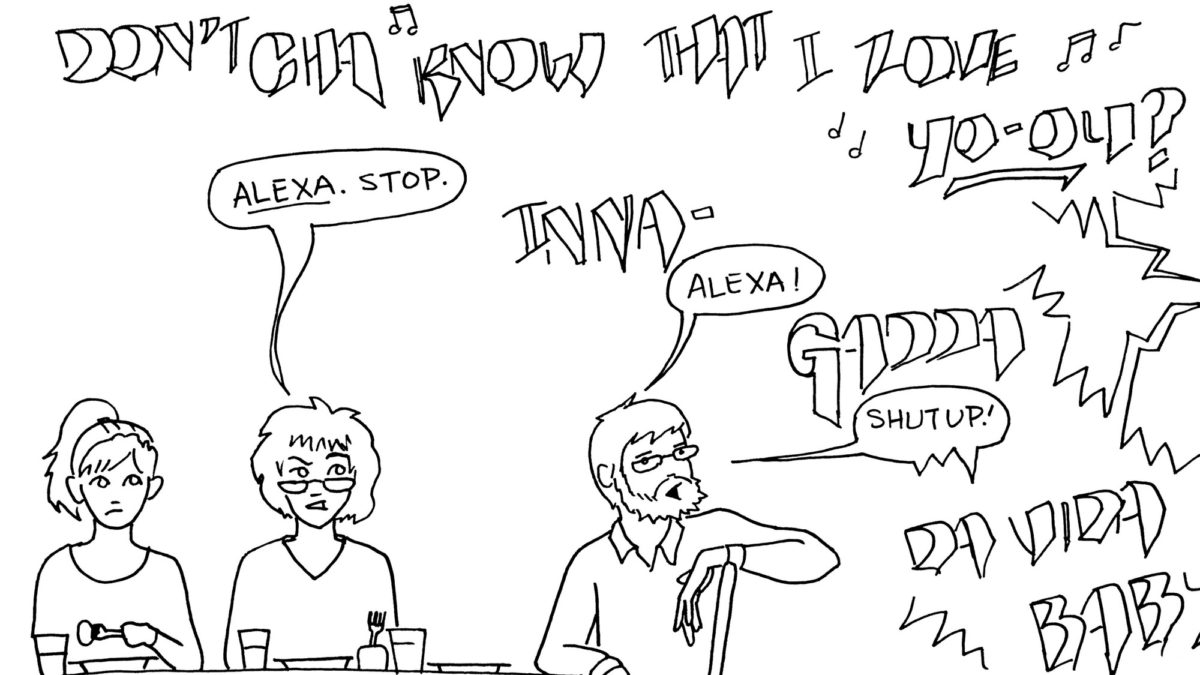У кого не бывало случаев: сидишь на работе, никого не трогаешь, вдруг сообщение от домочадцев «у тебя снова ничего не работает!», а всего-то что и нужно это перезагрузить HomeBridge, потому что вчера вечером экспериментировал и что-то напортачил. Сегодня будем решать эту проблему.
То, что поможет нам в нашем случае — это практически любой DDNS сервис. Но сегодня мы будем рассматривать настройку под конкретный и наиболее популярный — https://www.noip.com
Для этого установим на нашем Raspberry DUC (Dynamic Update Client)
0. Заходим на сайт, создаем аккаунт и добавляем тот адрес, который будет угодно для нас. https://www.noip.com
1. Создаем папку и переходим в нее
mkdir noip cd noip
2. Скачиваем и разархивировываем DUC
wget http://www.no-ip.com/client/linux/noip-duc-linux.tar.gz tar vzxf noip-duc-linux.tar.gz
3. Переходим внутрь созданной директории
cd noip-2.1.9-1
4. Устанавливаем программу
sudo make sudo make install
5. После выполнения этих команды нас попросят авторизоваться, спросят о том как часто мы хотим обновлять наш DDNS (поставьте 30)
6. Далее выполняем команду
sudo /usr/local/bin/noip2
7. После чего удостоверяемся, что всё работает
sudo noip2 -S
К сожалению, дальше идут те шаги, которые очень сильно зависят от вашего роутера и его возможности.
Простыми словами, вам необходимо будет настроить port forwarding.
Это настройка, которая позволяет при переходе по адресу, который зарегиристрирован в вашем DDNS сервисе, и добавлении порта перейти на соответствующий IP адрес в вашей сети.
Т.е. при переходе на myname.ddns.net:1234 на вашем роутере будет определено, что к нему обращаются по порту 1234 и это значит, что надо перенаправить пользователя на IP, который подвязан к этому порту.
Если вы захотите сделать перенаправление на Web UI Homebridge, о котором мы рассказывали в отдельной статьей, то в роутере от Xiaomi данная настройка выглядит в итоге так
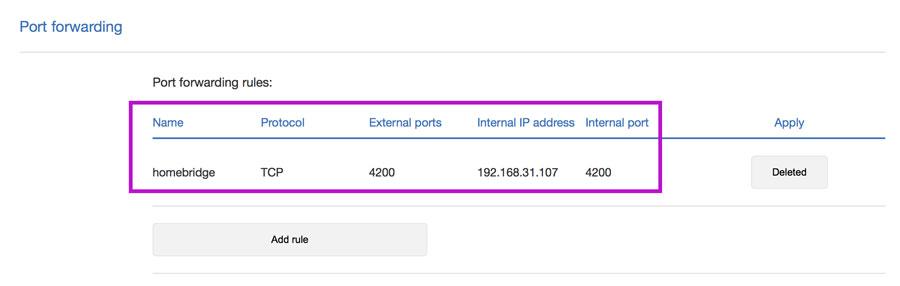
Соответственно, после проведения данных настроек при переходе по myname.ddns.net:4200 я буду попадать на страницу 192.168.31.107:4200.